本文将介绍VR材质库的导入方法,以帮助用户在虚拟现实项目中使用高质量的材质库资源。
1. 下载VR材质库首先,我们需要从互联网上下载合适的VR材质库。VR材质库通常以压缩文件的形式提供,并包含了各种各样的材质资源,如纹理、贴图和着色器等。
2. 解压缩文件使用解压缩工具,如WinRAR或7-Zip,将下载的VR材质库文件解压缩到合适的文件夹中。确保解压后的文件夹的路径不包含中文或特殊字符,以避免导入过程中的问题。
3. 打开虚拟现实开发工具接下来,打开您当前使用的虚拟现实开发工具,如Unity或Unreal Engine。在导入VR材质库之前,确保您已经安装并正确配置了所需的插件或扩展。
4. 创建新的材质库在虚拟现实开发工具中,您需要创建一个新的材质库,以便存储导入的VR材质资源。根据您使用的开发工具不同,这个过程可能有所不同。在Unity中,您可以通过选择Assets > Create > Material来创建新的材质库。
5. 导入VR材质资源一旦您创建了新的材质库,您可以开始导入下载的VR材质资源了。在虚拟现实开发工具中,通常有一个导入功能或选项,您可以使用它来导入外部资源。在Unity中,您可以通过选择Assets > Import Package > Custom Package来导入VR材质库。
6. 选择并导入材质资源在导入VR材质库的过程中,您将看到一个资源选择对话框,您可以在其中浏览并选择要导入的材质资源文件。选择文件后,确认并导入这些文件到您之前创建的新材质库中。
7. 应用VR材质到对象一旦您导入了VR材质资源,您可以将它们应用到虚拟现实项目中的对象上了。根据您的开发工具,您可以在属性面板或脚本中选择和应用适当的VR材质。
8. 调整材质属性根据您的需求,您可以根据虚拟现实项目的要求调整导入的VR材质的属性。这包括修改纹理的平铺和缩放、调整颜色和透明度等。
9. 预览和测试完成上述步骤后,您可以预览和测试您的虚拟现实项目,以确保导入的VR材质库正常工作并呈现出所期望的效果。
通过以上步骤,您可以成功导入VR材质库,并在虚拟现实项目中使用高质量的材质资源。请注意,具体的导入方法可能因您使用的开发工具不同而有所不同,但总体上的流程是类似的。
本文版权归腿腿教学网及原创作者所有,未经授权,谢绝转载。
上一篇:3DMAX教程 | 解决方法:3dmax模型黑色问题的溯源与解决方案详解
下一篇:3DMAX教程 | 3ds Max 2020如何快速锁定轴向并将坐标轴设置为红灰色?
猜你喜欢
3DMAX教程 | 在3dmax软件中,怎样设置挤出功能? 3DMAX教程 | 如何使用3ds Max进行视频渲染 3DMAX教程 | 人马在3DMax中的制作 3DMAX教程 | 如何将3dmax的界面改成中文?3dm中文设置指南! 3DMAX教程 | 3DMax垃圾清理:命令及删除缓存垃圾的步骤 3DMAX教程 | 如何将MTL格式的材质库文件导入到3DMax中? 最新课程
3DsMax2018从入门到进阶 3dsmax 181710人已学 推荐专题
Revit下载全版本2014~2025专辑
Revit离线族库、样板、族样板专辑
BIM电脑配置专辑
全国BIM等级考试相关内容专题
全国BIM标准合集
Revit常见安装问题专辑
1+X历年真题合辑
Revit基础工具详解专辑
广联达软件下载专题-MagiCAD下载,施工建模,模板脚手架,BIM5D
bim模型手机查看软件专题
bim软件_bim软件有哪些_bim软件介绍_bim软件多少钱一套
Revit2024专题-Revit2024下载,Revit2024教程,Revit2024新功能
成塔混动设计
Revit2025专题
CATIA软件专题
SketchUp软件专题
V-Ray软件专题
Enscape软件专题
AutoCAD软件专题
Revit2026专题-Revit2026下载,Revit2026系统配置,revit2026最新功能
3dsMax插件下载专题
SketchUp插件下载专题
BIM小别墅教程系统视频+图文教程
BIM等级考试二级建筑教程